 TULISKAN.com - Siapa yang sudah tahu cara mendaftarkan blog/website ke alexa? tentunya diantara para blogger ada yang sudah tahu ada juga yang tidak bukan, pasalnya baru-baru ini alexa kembali merombak tampilan atau antar muka situsnya, jadi mungkin kita akan sedikit "kebingungan" untuk mendaftarkan situs ke alexa. Jika kita amati, pastinya anda pernah lihat bukan widget-widget alexa yang terpasang di blog-blog sahabat, setelah mendaftarkan blog, anda juga bisa memasang widget alexa di blog anda.
TULISKAN.com - Siapa yang sudah tahu cara mendaftarkan blog/website ke alexa? tentunya diantara para blogger ada yang sudah tahu ada juga yang tidak bukan, pasalnya baru-baru ini alexa kembali merombak tampilan atau antar muka situsnya, jadi mungkin kita akan sedikit "kebingungan" untuk mendaftarkan situs ke alexa. Jika kita amati, pastinya anda pernah lihat bukan widget-widget alexa yang terpasang di blog-blog sahabat, setelah mendaftarkan blog, anda juga bisa memasang widget alexa di blog anda.Seperti yang kita ketahui, Alexa yang beralamatkan di alexa.com adalah sebuah situs "The Web Information Company", atau situs yang menyediakan informasi mengenai situs-situs di seluruh penjuru dunia, dan juga dilengkapi dengan peringkat situs yang dapat kita pergunakan sebagai parameter situs kita, jadi kita dapat mengukur tingkat kualitas situs kita dengan situs-situs lainya di penjuru dunia, namun untuk mendapatkan perigkat di alexa, tentu kita perlu mendaftarkan situs kita terlebih dahulu, karena alexa hanya menampilkan database dari situs yang sudah didaftarkan dan dikonfirmasikan.
Alexa adalah salah satu situs yang dipersembahkan oleh perusahaan internet terkemuka dunia, yakni Amazon. Jika nanti anda sudah mendaftarkan situs anda, maka tampilanya kurang lebih akan seperti situs saya tuliskan.com yang sudah saya daftarkan, namun jika anda ingin menghapus situs anda, anda juga bisa menghapus data situs anda dari alexa.
Apa benefit atau keuntungan lainya dengan mendaftarkan blog di Alexa? tentunya pertanyaan ini yang biasanya pertama kali akan muncul di benak kita, keuntungan lainya adalah blog kita akan dianggap sebagai blog yang "sudah memiliki reputasi", atau terdaftar di perkumpulan situs-situs dunia, namun, alexa juga biasanya dibutuhkan pada saat kita ingin mendaftar di PPC seperti Idblognetwork, tentunya diperlukan sebagai parameter trafik situs kita, jadi mendaftar di alexa ini banyak sekali manfaatnya bagi blog, hehe.
Cara Mudah Mendaftarkan Blog/Website ke Alexa
1. Buka situs Alexa.
2. Lihat dibagian kanan atas situs, klik "Create an Account".
3. Masukkan "Email" dan "Nickname", klik register. Atau anda juga bisa menggunakan Facebook untuk login cepat.
4. Email Konfirmasi sudah dikirmkan oleh Alexa ke email kita.
5. Klik link yang diberikan Alexa untuk mengkonfirmasi email kita.
6. Masukkan password atau kata sandi anda, lalu klik "Submit Password".
7. Nanti anda akan diredirect atau dialihkan otomatis ke halaman akun, lalu klik "Dashboard".
8. Pada halaman dashboard, klik tulisan "Add it now".
9. Klik "Sign Up" pada kolom pricing "Free".
10. Isikan Alamat URL blog anda, lalu klik "continue".
11. Copy meta tag alexa seperti yang saya block pada gambar di bawah ini, lalu simpan dibawah kode <head> pada template, lalu klik "Verify My ID" pada alexa.
12. Klik "Continue".
13. Isikan data-data anda, lalu klik save & continue, atau anda juga bisa memilih skip untuk tidak mengisi data-data anda.
14. Selesai, anda berhasil mendaftarkan situs anda di Alexa!
Bagaimana sobat? cukup mudah bukan untuk mendaftarkan blog/website kita di alexa. Demikian informasi terbaru tentang Cara Mendaftarkan Blog/Website ke Alexa, simak juga artikel menarik lainya seputar tutorial dan tips trik blog tentang Cara Memasang Iklan Melayang di Footer/Bawah Blog, semoga bermanfaat, dan selamat mencoba.




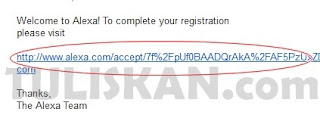




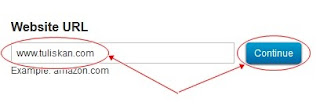

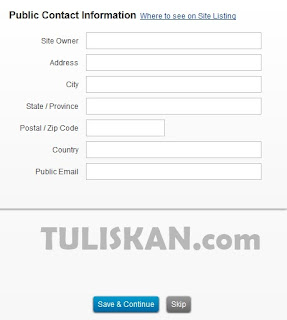

EmoticonEmoticon